Hy guyz...?? bagi yg suka foto2 tentu bingungkan apabila wajah'y penuh dgn jerawat, jgn khawatir gw punya solusi neh...klw mw, bc ampe kelar tutorial gw ok.....
Yang pertama...
Buka program photoshop dengan cara (start > all program > adobe CS3). setelah masuk, buka foto yg akan qt edit dgn cara click menu file pada toolbar kemudian open...

Yang Kedua...
copy layer background dengan cara menekan (ctrl + j ) pada keyboard maka hasil'y akan tampak seperti gbr d bwh...

Yang ketiga...
pilih menu (filter > blur > gaussian blur ), atur radius sedemikan hingga,,disini gw pake radius dgn skala 6.3,,,

Yang Keempat...
klick pada layer 1, kemudian tambahkan layer mask dgn cara klick menu (layer > layer mask > reveal all)

tekan ctrl + i pada layer 1 maka akan tampak gambar yg asalnya tampak ngeblur berubah seperti semula..
Yang Kelima...
Pilih menu brush pada toolbox atau dengan cara tekan "B" pada keyboard..atur ukuran brush dgn cara menekan "[" (utk memperbesar ukuran) "]" (utk memperkecil ukuran ) pilih dengan opacity dan flow' 30% saja..

Yang Keenam...
Gosokan pada bagian muka yang berjerawat atau pada wajah yg bernoda..dijamin jerawat akan segera hilang n wajah akan tampak putih berseri (Tanpa bahan kimia)..Neh hasilnya bs lo liat dibawah... Selamat mencoba yupz!!! klw ada mslh tanayin za ok...






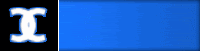
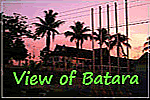



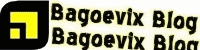


3 comments:
This comment has been removed by the author.
Komentar,,,,,,,,,,
Boleh juga nie dicoba. thank's ya kang.
Post a Comment
Tinggalkan Komentar Anda!!!